電腦提示無法添加打印機怎么辦?電腦連接打印機失敗的解決方法
更新日期:2024-03-21 13:18:41
來源:投稿
手機掃碼繼續觀看

如果我們將電腦連接打印機,在使用前要先連接到打印機,但是,有用戶反映出現了打印機無法添加的情況,對于這樣的問題應該如何解決呢?這種情況很有可能是由于相關后臺服務未啟動引起的。接下來請看系統小編提供的解決方法。

1、按Win+R打開運行,輸入services.msc點擊回車;
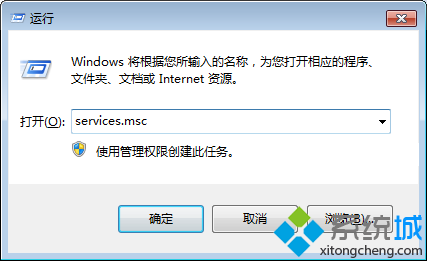
2、在服務費列表中找到“Print Spooler”,并雙擊打開;
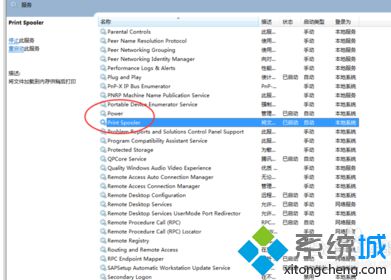
3、將停止的服務點擊“啟動”,選擇啟動類型為“自動”,然后點擊確定;
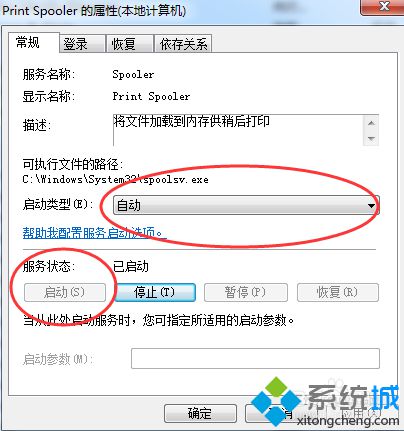
4、打開開始菜單——設備和打印機;

5、點擊“添加打印機”彈出窗口,選擇“添加網絡打印機”,點擊下一步;

6、搜索到網絡中的在線打印機,選中要添加的打印機,并點擊下一步,
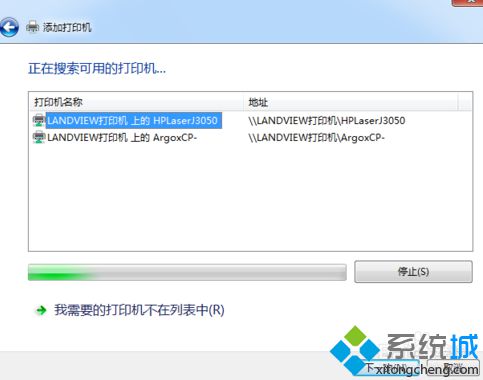
7、然后安裝打印機驅動即可使用。

當電腦中提示無法添加打印機時,就可以通過以上方法來解決這個問題。
該文章是否有幫助到您?
常見問題
- monterey12.1正式版無法檢測更新詳情0次
- zui13更新計劃詳細介紹0次
- 優麒麟u盤安裝詳細教程0次
- 優麒麟和銀河麒麟區別詳細介紹0次
- monterey屏幕鏡像使用教程0次
- monterey關閉sip教程0次
- 優麒麟操作系統詳細評測0次
- monterey支持多設備互動嗎詳情0次
- 優麒麟中文設置教程0次
- monterey和bigsur區別詳細介紹0次
系統下載排行
周
月
其他人正在下載
更多
安卓下載
更多
手機上觀看
![]() 掃碼手機上觀看
掃碼手機上觀看
下一個:
U盤重裝視頻












